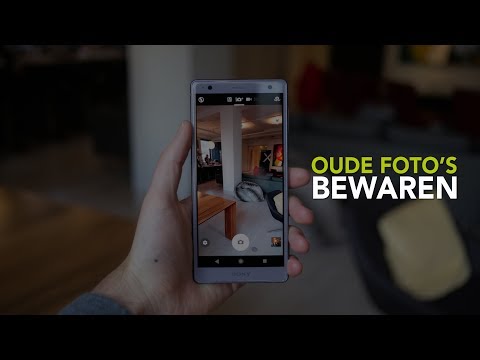Hierdie wikiHow leer u hoe u 'n kletskanaal in 'n Slack -werkruimte kan ster, en dit bo -aan u kanalelys kan stoot vir maklike verwysing.
Stappe

Stap 1. Maak Slack oop op u Android
Die Slack -app lyk soos 'n 'S' in 'n gekleurde sirkel -ikoon op u Apps -kieslys.
Tik op die blou as u nie outomaties aangemeld is nie TEKEN AAN knoppie in die onderste linkerhoek en meld aan by die werkruimte wat u wil wysig.

Stap 2. Tik op die werkruimte -ikoon
Hierdie knoppie lyk soos die voorletters van die naam van u werkruimte in die linker boonste hoek van u skerm. Dit sal u navigasiekieslys aan die linkerkant oopmaak.

Stap 3. Tik die kanaal wat jy wil ster
Soek die opskrif CHANNELS in die navigasiekieslys en tik op 'n kanaal. Dit sal die kletsgesprek oopmaak.
As u na 'n ander werkruimte wil oorskakel, tik op die vierkantige ikoon in die regter boonste hoek van die spyskaart en kies 'n ander werkruimte

Stap 4. Tik die kanaal se naam bo -aan die gesprek
Die naam van u kanaal word onder die naam van die werkruimte bo -aan die gesprek gelys. Dit sal die kanaalbesonderhede -bladsy oopmaak.

Stap 5. Tik op die